Macを初期化したのでキーボード周りの設定を再度しないといけなくなったので、
自分の備忘録も含め設定方法を残しておきます。
Windowsと設定を合わせたいので、karabiner-elementsというソフトを使ってカスタマイズします。
Karabiner-Elementsの準備
karabinerからインストールします。
日本語向けのキーボード設定はデフォルトでは入っていないので、Complex modificationから追加します。
下記キャプチャのように、上のタブのなかのComplex modificationを選択し、画面左下のAdd ruleをクリックします。
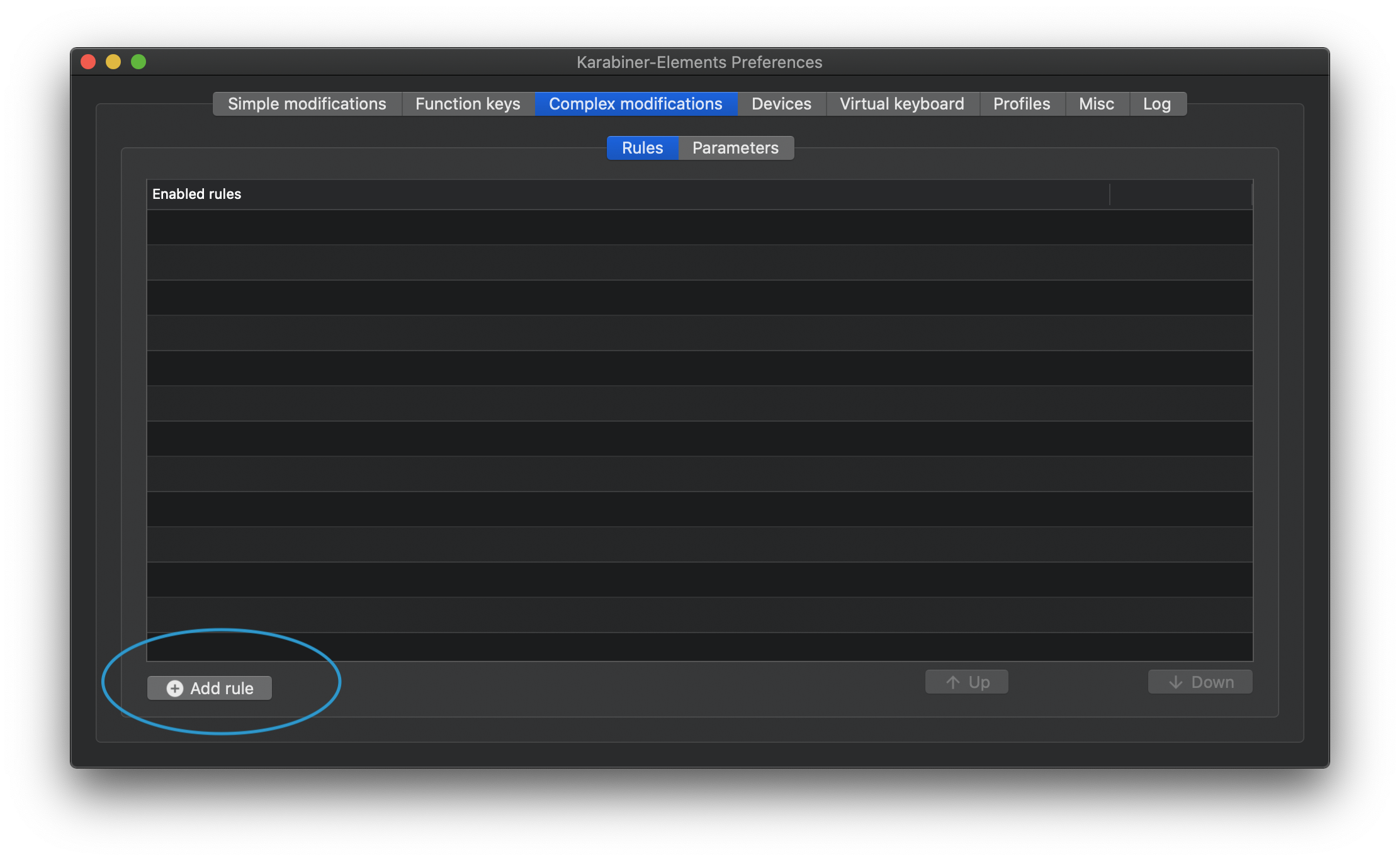
矢印の先のImport more rule from the internetをクリックします。
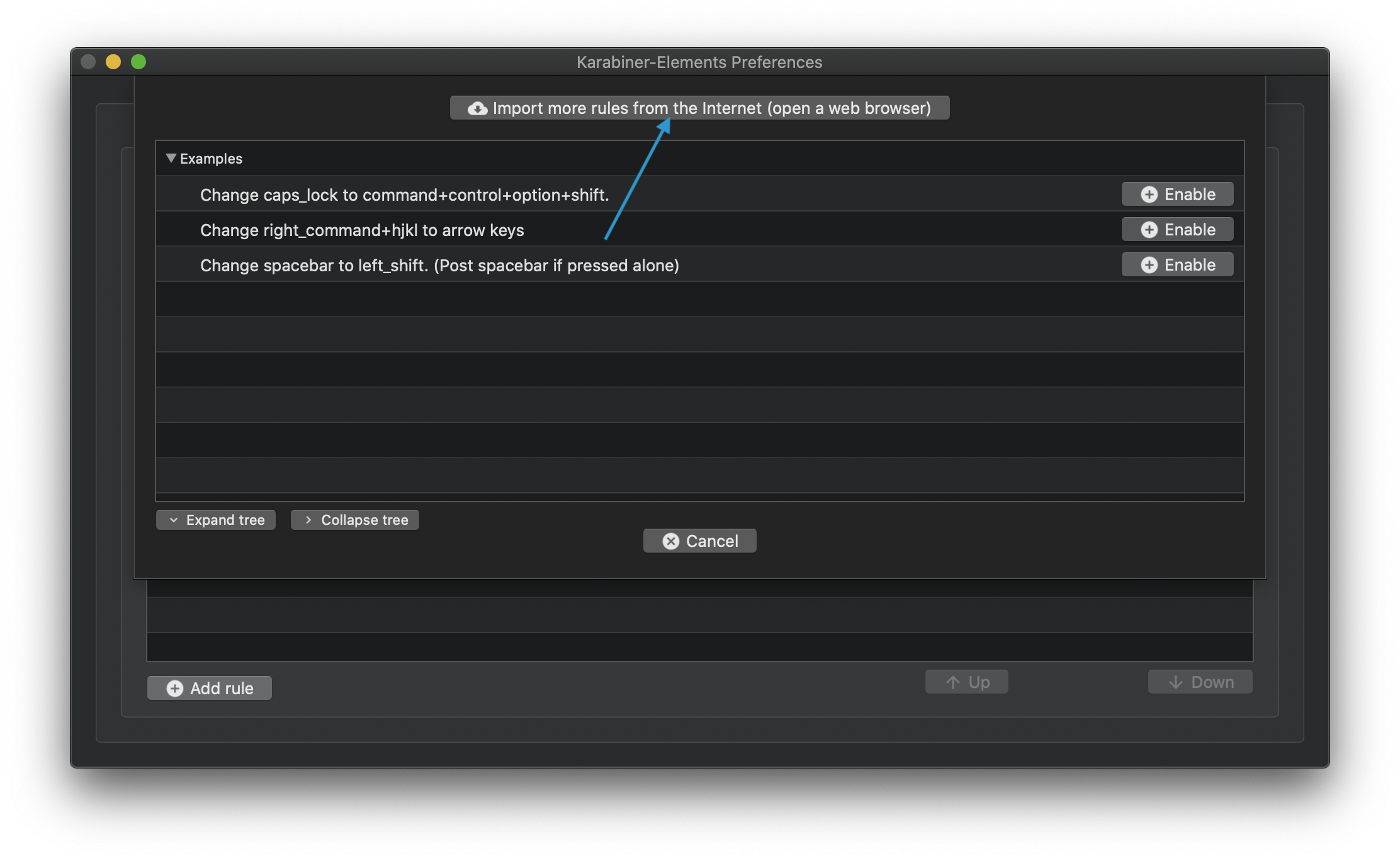
追加できるキーボード設定のリストがWebで開くので、目的の設定を探してImportをクリックします。
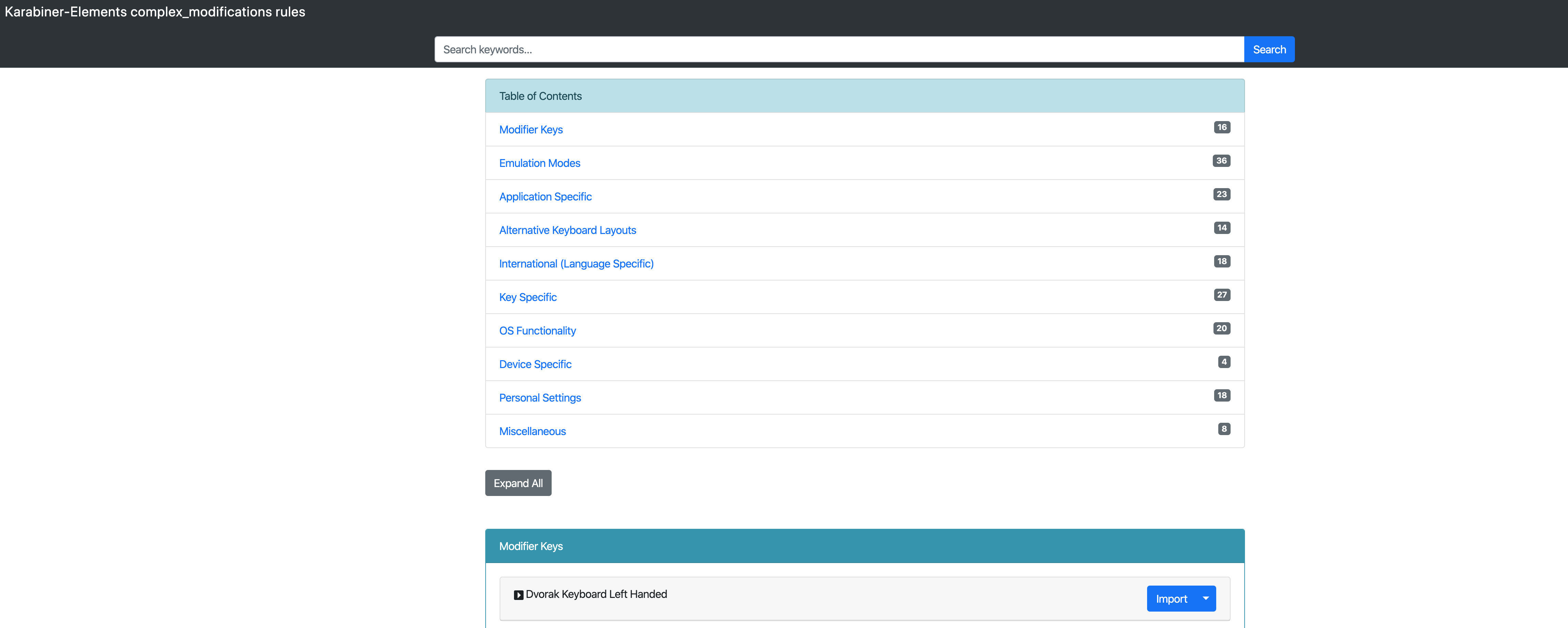
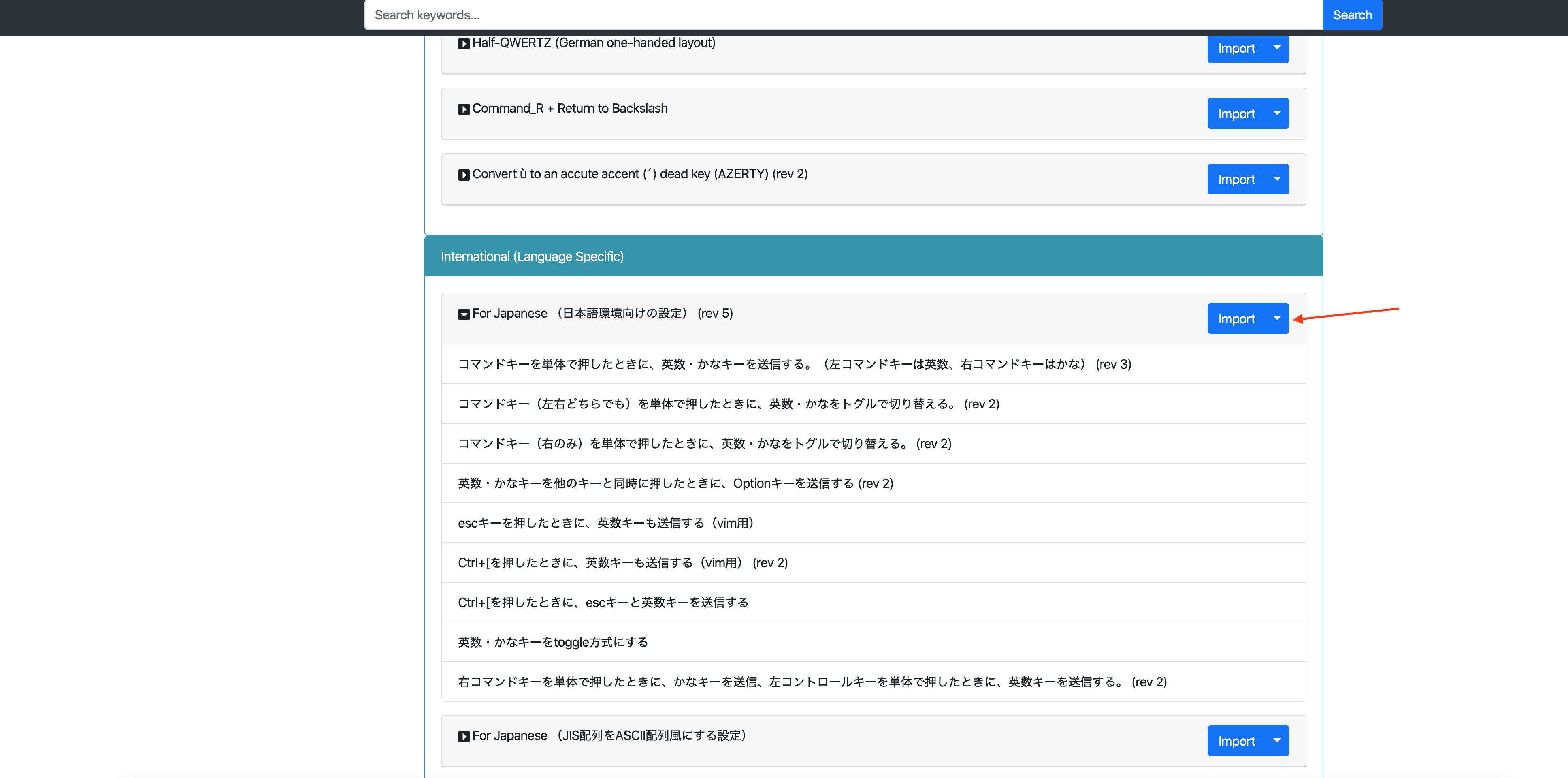
こんなポップアップが出てくるので、「Karabiner-Elementsを開く」をクリック。
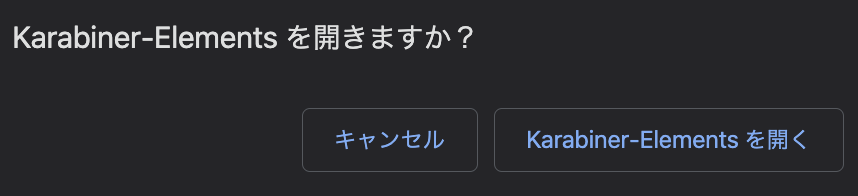
Webからインポートする内容が表示されます。Importを選択してください。
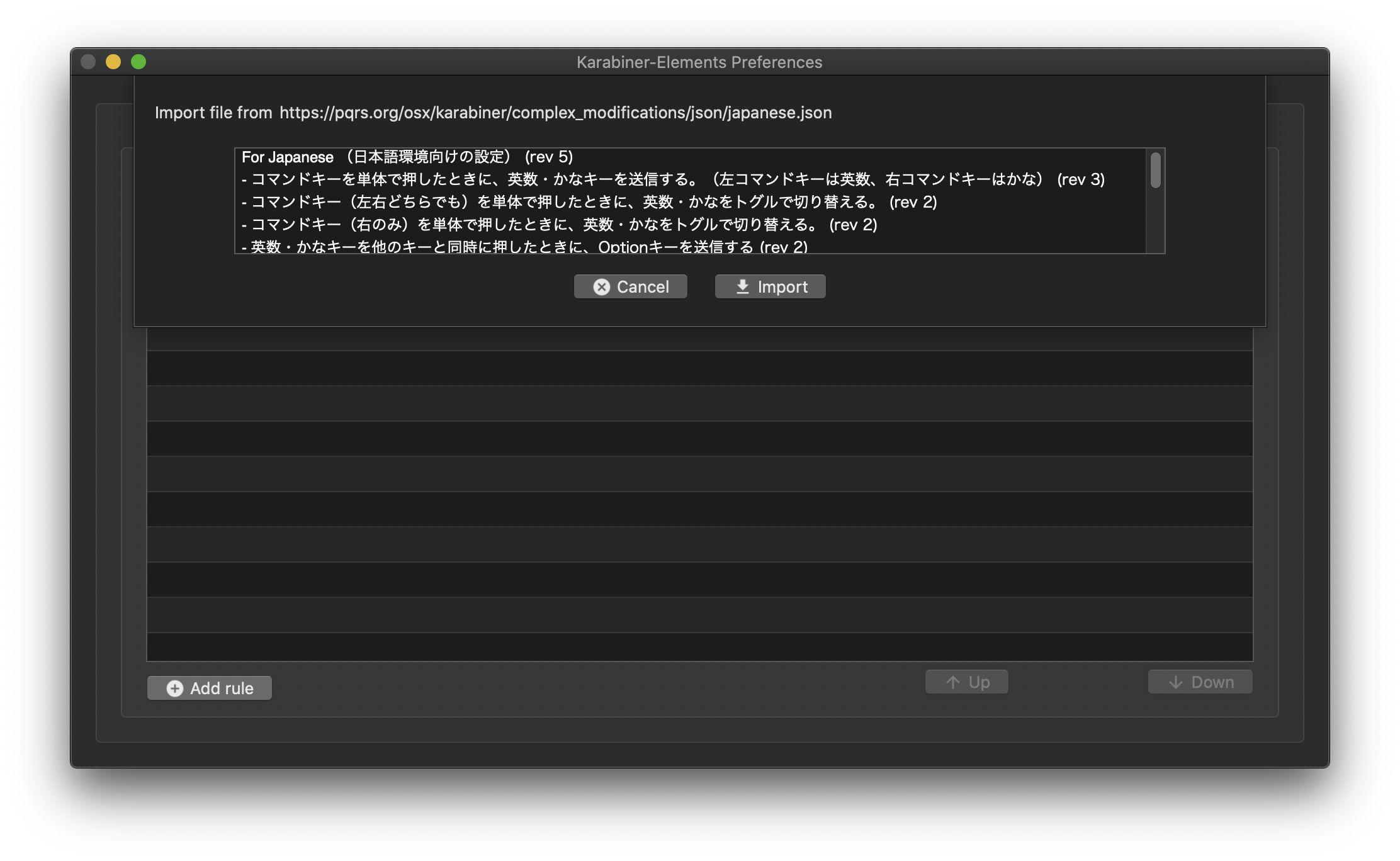
下記のキャプチャのポッピアップが出てくればImport完了です。
あとはこの設定を有効にすれば希望通りの動作に変更されます。
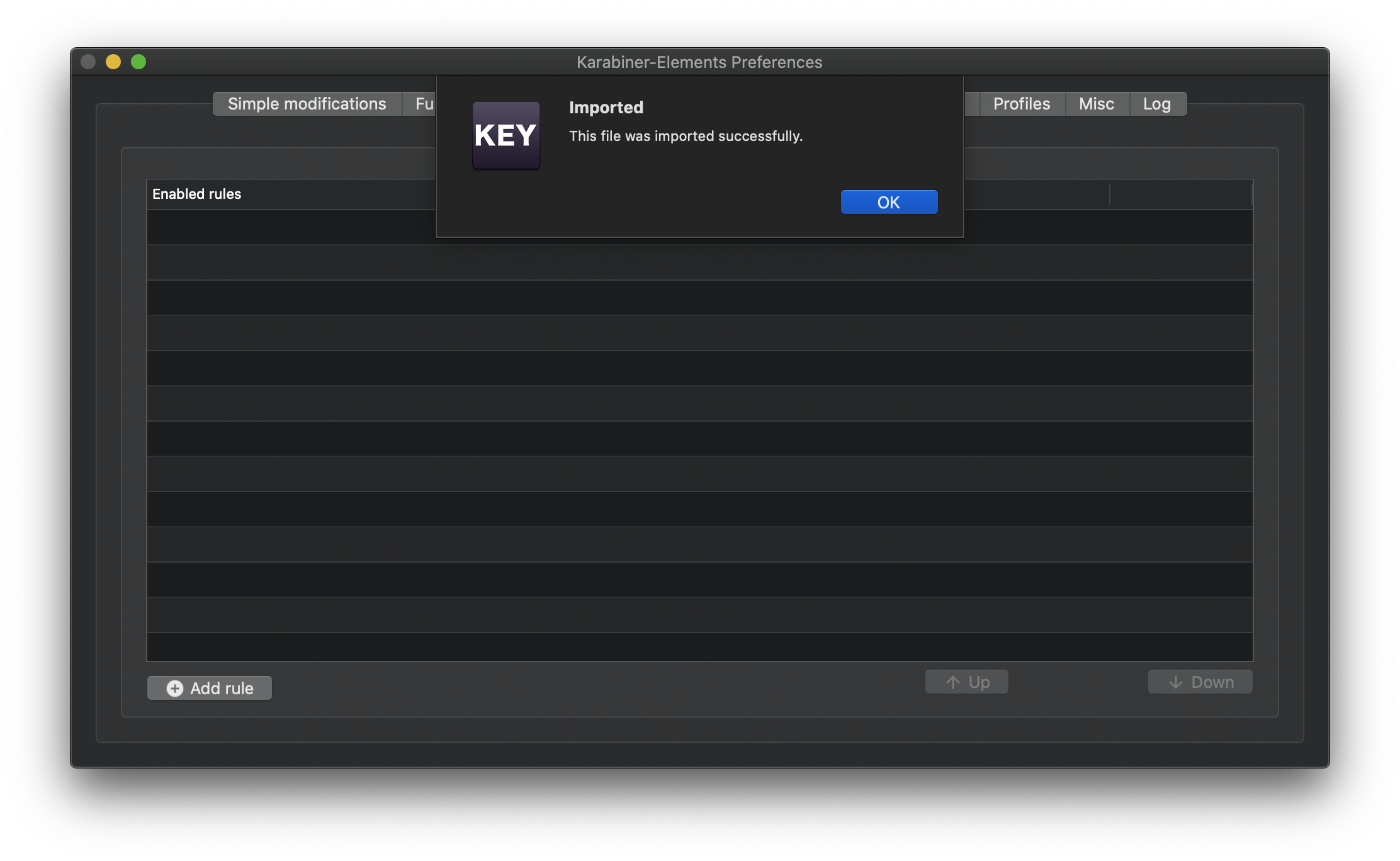
importした設定の反映
自分の場合はまず下記の設定2つで切り替えができるようになりました。
①英数・かなキーをToggle式に
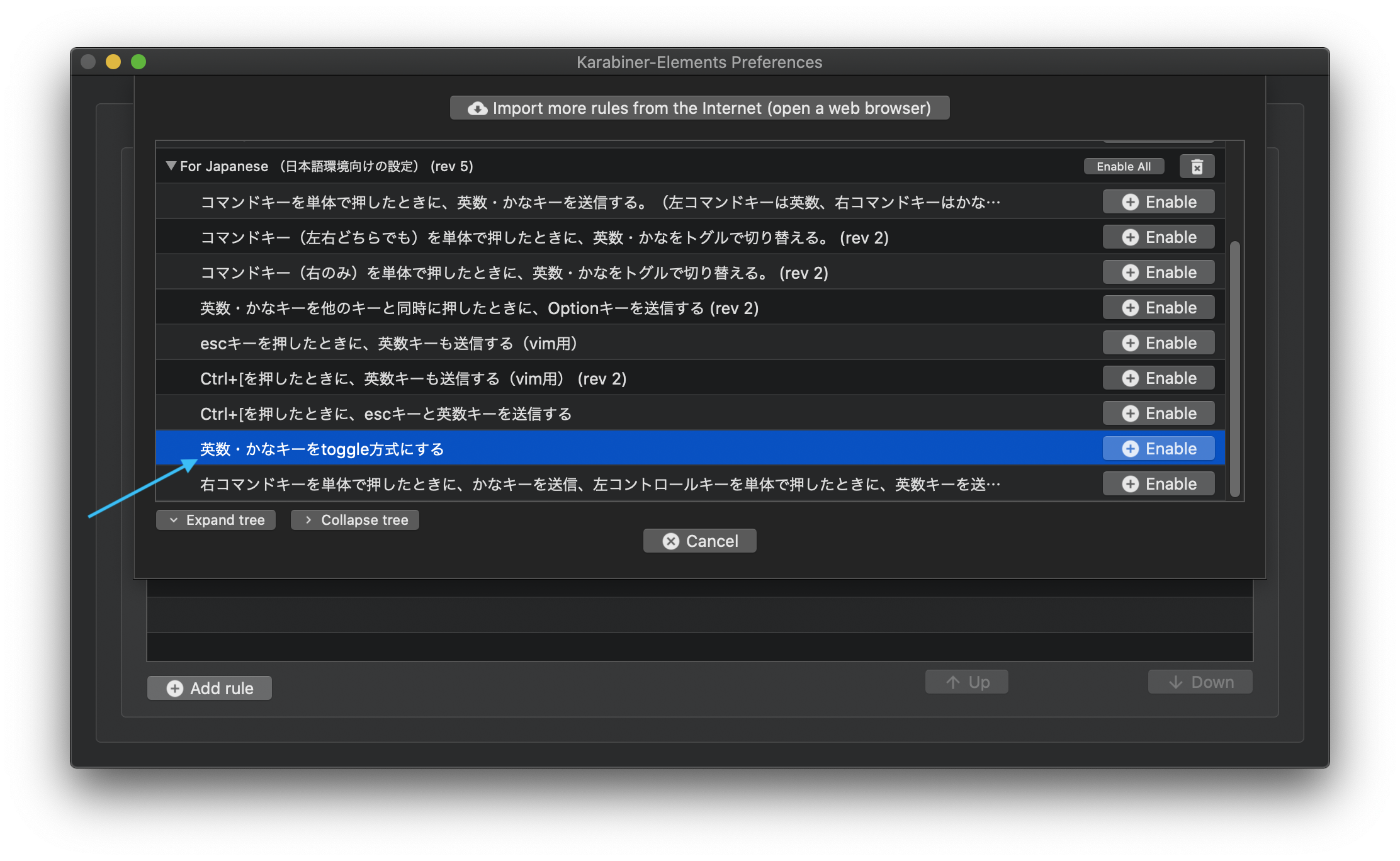
②caps_lock→英数キー
Simple modificationのタブで左下のAdd itemをクリックし、キーごとの割当を変更します。
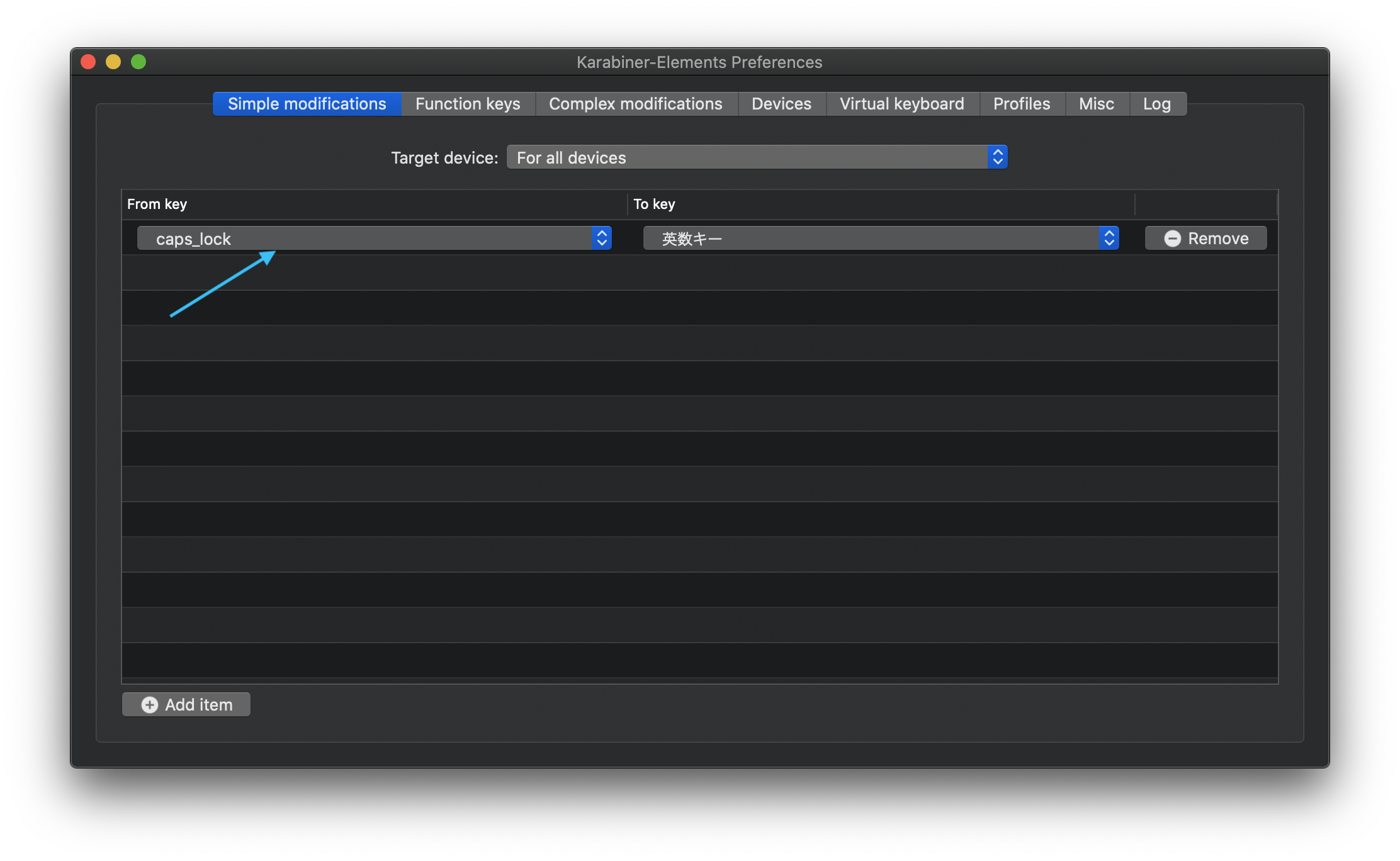
あとは⌘(command)をCtrに割り当てたりなど、Windowsに近づけて終了しました。カスタマイズの幅が非常に広いのでソフトウエアエンジニアの方もこのソフトを使われるようです。
参考になれば幸いです。